Створення зображення з нуля в програмі Adobe Photoshop
Комунальний позашкільний навчальний заклад
«Станція юних техніків Саксаганського району»
Криворізької міської ради
Методична розробка заняття
гуртка ЦИФРОВОЇ ФОТОГРАФІЇ
Створення зображення з
нуля в програмі Adobe Photoshop
Керівник гуртка
цифрової фотографії
Колісник Ольга Василівна
Кривий Ріг
Тема: Створення зображення з нуля в програмі Adobe Photoshop
Мета: продовжити ознайомлювати вихованців з програмою Adobe Photoshop та її можливостями через виконання простих практичних вправ.
розвивати художню уяву, просторове мислення, вміння працювати в графічному редакторі, на його основі поглиблювати знання з кольору, композиції;
продовжувати формувати в дітей уміння аналізувати, порівнювати, узагальнювати, розвивати творчу уяву та стимулювати до авторських експериментів;
виховувати естетичний смак, зосередженість та уважність під час виконання завдання.
Обладнання: комп’ютер/ноутбук з програмою Adobe Photoshop, доступ до мережі інтернет
Тип заняття: комбінований
Час заняття: 1 година 35 хвилин
Рівень навчання: основний рівень, перший рік навчання.
Структура заняття:
1. Організаційна частина (5 хв.)
2. Актуалізація опорних знань (10 хв.)
3. Мотивація навчальної діяльності (10 хв.)
4. Практична робота (60 хв.)
5. Підведення підсумків заняття (10 хв.)
Хід заняття
- Організаційна частина
Керівник гуртка перевіряє присутність учнів, наявність програми для роботи та доступ до мережі інтернет. Повідомляє тему заняття.
- Актуалізація опорних знать
- Що таке Adobe Photoshop?
- Для чого потрібна ця програма, про які її можливості ви знаєте?
- Мотивація навчальної діяльності. Визначення мети уроку.
На занятті з теми «Створення зображення з нуля в програмі Adobe Photoshop», ми з вами спробуємо створити текст з ефектом печворку (принципом мозаїки зшивають цілісний виріб зі шматочків тканини).
- Практична робота
В багатьох дисциплінах приділяють досить багато часу вивченню теорії, такий метод дає досить добру базу для основи, але є випадки коли теорія і практика повинні йти пліч о пліч. Це дуже гарно ілюструє робота з фотошопом, щоб добре її оволодіти потрібно починати з практики. Сьогодні на занятті ми вивчимо як створювати ефекти для шрифтів у стилі печворку, та принципи роботи меню «Стиль шару». Для початку знайдіть в себе на робочому столі папку з назвою «Печворк» там у вас буде презентація з по кроковим виконанням роботи і туди ви будете зберігати всі сьогоднішні матеріали включаючи саму роботу. Далі в мережі знайдіть ресурс dafont – (бібліотека безкоштовних шрифтів)
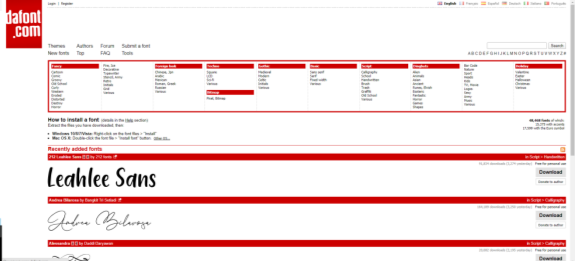
В графі пошук введіть «Patchwork» та завантажте шрифт на свій комп’ютер.
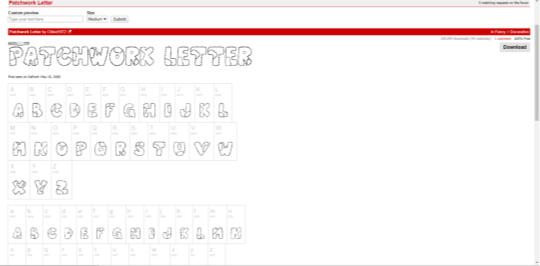
Далі встановлюємо шрифт і відкриваємо фотошоп. Задаємо параметр зображення 800х800 px

Зазвичай перед роботою, автори проектів проводять велику кількість часу в мережі шукаючи потрібні зображення, фони, текстури. Нам це сьогодні не потрібно, так як познайомимося з бібліотекою текстур самої програми.
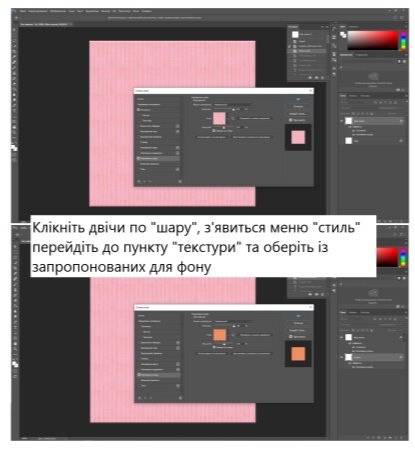
Обравши фон, переходимо до роботи зі шрифтом

Після того як літери будуть написані, важливо не забути їх потім по черзі раструвати, це полегшить роботу і зробить її швидшою.

Важливий момент, перед фарбуванням потрібно буде, що разу робити копію «шара», так як букви мають додаткові ефекти їх потрібно буде виділити.

Також важливий момент, для фарбування ми не беремо «пензлик» чи «зали-вку», а працюємо з меню «стиль шару» і обираємо з поміж запропонованих текстур та допрацьовуємо з допомогою налаштувань.
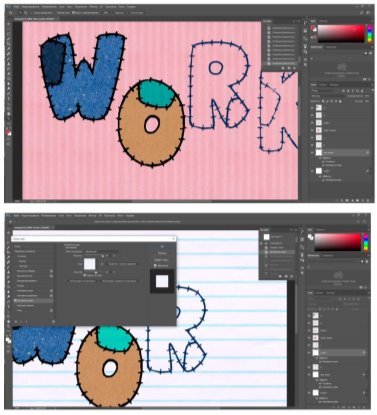
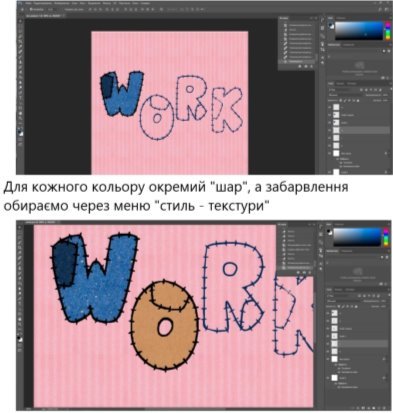
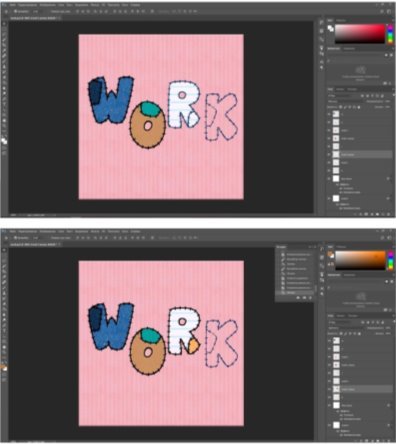
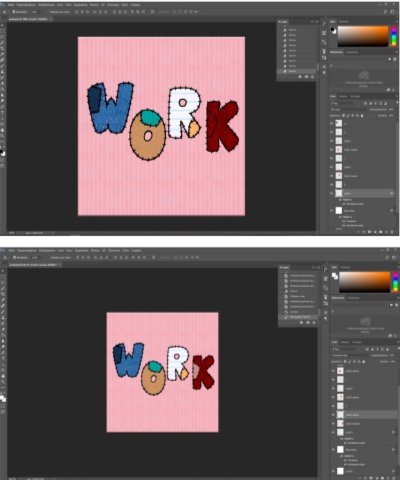
Коли все буде зафарбовано, повертаємося до меню «стиль шару» та декоруємо роботу з допомоги тіні. Там теж є декілька видів налаштування тому для початку випробовуємо всі запропоновані варіанти, а потів застосовуємо той який більше всього сподобався.

Завершальний етап, це зберігання проекту у форматах фотошопу psd та jpeg, перший варіант ми маємо виконувати завжди на початку роботи, коли створили документ, дали йому назву, обрали місце для схову і під час роботи повинні «заходити до меню «файл» і зберігати проект щоб при виникнині будь-якої ситуації він у вас вцілів. Jpeg для презентації результату тут все просто, «Зберегти як» обрати потрібний формат і можна дати нову назву. І готово.
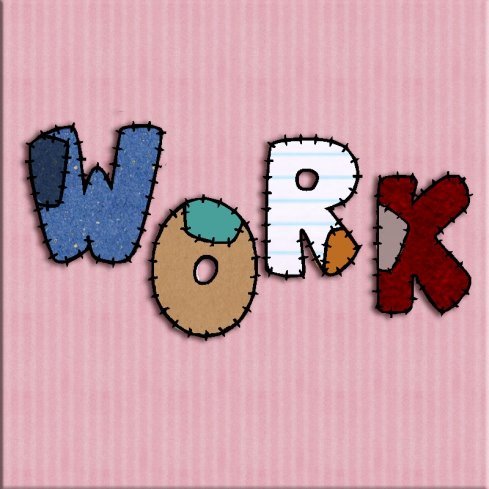
5. Підведення підсумків заняття
Вихованці демонструють закінчену роботу, діляться враженнями та емоціями. Аналізують свою роботу, говорять про плюси та мінуси, що було складно, а що навпаки. Також дають характеристику один одному, вчаться правильно висловлювати критику до чужих робіт.
Висновок
Дана форма роботи, стимулює вихованців до самостійності та розвиває креативність в роботі, адже дозволяє не сліпо слідувати вже готовому «шаблону», а виходити за його рамки, проявляти творчу ініціативу, але дотримуючись основних вимог.
Список використаних джерел
1. Бібліотека шрифтів https://www.dafont.com/
2. Уроки фото шопу https://buki.com.ua/tutors/photoshop/
3. Мистецтво кольору https://colorscheme.ru/art-of-color/abstract.html

про публікацію авторської розробки
Додати розробку
